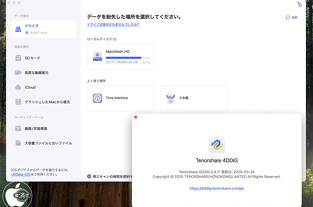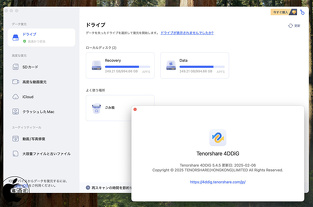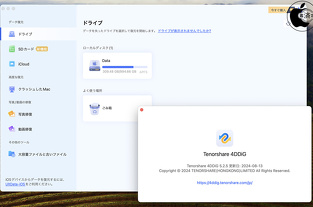【M1チップ搭載のMacにも対応】重要なデータを復旧 | Tenorshare 4DDiG (Mac) V3.4
※本サイトは、アフィリエイト広告および広告による収益を得て運営しています。購入により売上の一部が本サイトに還元されることがあります。
Tenorshareが、Macのハードドライブや外部ディスク上の写真、ビデオ、書類やその他のあらゆる種類のファイルを復元するための、専門的かつ使いやすいソフトウェア「4DDiG Macデータ復元ソフト Ver.3.4.2」をリリースしています。
M1チップ、 T2セキュリティチップ搭載のMacのスキャンとファイル復元をサポートします。
OS X El Capitan 以降には、悪質なソフトウェアから Mac を保護するセキュリティ技術「Mac のシステム整合性保護」が組み込まれていて、Tenorshareの「4DDiG Macデータ復元」を使用する場合、これらを解除する必要がありましたが、Ver.3.4.0以降から解除する必要がなくなりました。
4DDiG Macデータ復元ソフトを起動し、ストレージなどの場所を選択します。
選択が完了したら「スキャン」ボタンをクリックします。
ストレージサイズによってスキャン時間は異なります。
スキャンが完了すると、復元可能なファイルがリスト表示されます。
デフォルトは「ツリー表示」なので、これを「フォルダー」に切り替えます。
発見されたファイル数に加え、圧縮ファイル、拡張子付きファイル、IMG4ファイルなどが分類分けされます。
復元したいファイルを選び「復元」ボタンをクリックします。
なお、復元先はMacに接続した外部HDやUSBメモリなどを選択します。
Macの使用状況的にも、 動画編集などの負担のかかる操作や、 Macを持ち運んで作業する人も多いことを考えると、 Macストレージ内のデータ破損や紛失が起こってもおかしくない状況で、 簡単にデータ復元できないのは問題でしたが、システム整合性保護の解除が不要になったことで復元がしやすくなりました。
フォルダ>写真で「jpeg」にある1つのjpegファイルを選択し復元してみました。
削除したはずのjpegファイルが復元されました。
この復元されたファイルリストを見ると、ファイル名が反映されていることがわかります。
ファイル名を変更するように心がければ、4DDiG Macデータ復元ソフトで容易にファイルを探しやすくなります。
フォルダ>ビデオで「mov」にある1つのmovファイルを選択し復元してみました。
削除したはずのmovファイルが復元されました。
この復元されたファイルリストを見ると、動画ファイルサイズが確認できるため、復元先のストレージ容量を確保しやすいです。
フォルダ>ドキュメントで「docx」にある1つのMicrosoft Wordファイルを選択し復元してみました。
Microsoft Wordファイルは、ファイル名と作成日付から探しやすいファイルだと言えます。
Microsoft Excelファイル(xlsx)もフォルダに拡張子による分類分けされて表示されます。
クラッシュシステムからデータを回復を選択すると、USBフラッシュドライブ、外部ストレージを起動ディスクを作成し、外部ストレージからの起動により、Mac内蔵ストレージ内のファイル復元も行える機能も装備しています。
クラッシュしたシステムから、写真や動画などを救出出来る可能性が広がります。
以前のバージョンでは、Apple シリコン搭載の Macの場合、Intel Macと比べ、復元可能なファイル数が少なかったのですが、それも改善され、使い勝手が大幅に向上していて便利になりました。
Mac Studio (2022)、MacBook Pro (16インチ, 2021)、MacBook Pro (14インチ, 2021)に搭載されたSDXCカードスロットを使用してのSDカード内の写真の復元も行えるようになりました。
誤って削除してしまったファイルを復元するツールとして4DDiG Macデータ復元ソフトを使うメリットは大きいと思います。
現在【5000円のAmazonギフト券をプレゼント】4DDiG「お盆休み&夏休みキャンペーン」が開催されています。
キャンペーン期間は2022年8月8日(月)ー 2022年8月31日(水) となります。